Personnalisez la page de démarrage de votre navigateur pour qu'elle ressemble au thème Windows 8.
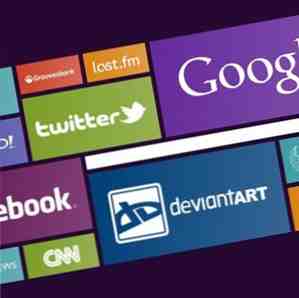
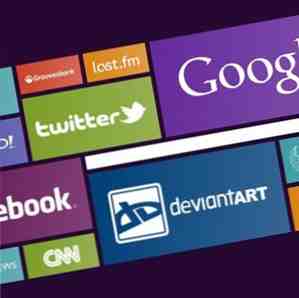 Du point de vue de la conception, je pense que Microsoft a pris une décision audacieuse en créant sa propre interface utilisateur mobile au lieu d’essayer de copier de manière flagrante l’apparence et le style iOS. Nous devrons encore attendre et voir si l’interface utilisateur aidera Windows Mobile à survivre sur le marché concurrentiel des téléphones, mais beaucoup de personnes pensent que ce nouveau design est unique et esthétique. Microsoft va également plus loin dans la conception en l'implémentant comme “Métro” - l'interface utilisateur du futur Windows 8.
Du point de vue de la conception, je pense que Microsoft a pris une décision audacieuse en créant sa propre interface utilisateur mobile au lieu d’essayer de copier de manière flagrante l’apparence et le style iOS. Nous devrons encore attendre et voir si l’interface utilisateur aidera Windows Mobile à survivre sur le marché concurrentiel des téléphones, mais beaucoup de personnes pensent que ce nouveau design est unique et esthétique. Microsoft va également plus loin dans la conception en l'implémentant comme “Métro” - l'interface utilisateur du futur Windows 8.
Si vous aimez la nouvelle interface utilisateur de Windows, vous pouvez implémenter ce look sur la page d'accueil de votre navigateur à l'aide de Eight. Il s’agit d’un thème de la page de démarrage de Windows 8 qui vous donnera plus que de la gueule pour les yeux. Huit vous permet de personnaliser ses éléments en fonction de vos besoins. La dernière mise à jour de Eight est compatible avec Firefox 4.0.1, Chrome 12, Opera 11.11 et Internet Explorer 8..
En utilisant huit
Le concept de la page de démarrage est devenu populaire ces dernières années dans le monde des navigateurs. Chaque fois qu'un utilisateur ouvre un nouvel onglet, il voit apparaître une liste graphique des sites les plus visités. Ainsi, au lieu de taper à plusieurs reprises les URL de ces sites favoris, les utilisateurs peuvent simplement cliquer sur les sites sur la page de démarrage..
Pour la procédure suivante, j'ai utilisé Firefox. Mais les étapes devraient être plus ou moins les mêmes sous tout autre navigateur compatible.
- Il est facile de remplacer la page de démarrage Windows 8 par défaut de votre navigateur par Eight. Tout d’abord, vous devez télécharger le package de thème de 2,5 Mo (en haut à droite de la page, sous “Ajouter aux Favoris“) et extrayez-le dans un dossier de votre ordinateur. Assurez-vous que ce dossier ne sera pas déplacé ou modifié à l'avenir, car cela casserait le chemin du fichier utilisé par votre navigateur..

- Ensuite, utilisez le “Fichier - Ouvrir le fichier” menu dans votre navigateur pour naviguer et ouvrir le “index.htm” dans le dossier de huit. Fermez tous les autres onglets ouverts avant de continuer..

- Pour définir Eight comme page de démarrage par défaut, accédez à “Préférences - Général” (sous le menu Outils sous Windows ou le menu Firefox sous Mac) et choisissez “Afficher ma page d'accueil” de “Démarrage - Au démarrage de Firefox“.

- Puis cliquez sur le “Utiliser les pages actuelles” bouton, et fermez la fenêtre Préférences. Si vous avez d'autres onglets ouverts en même temps, d'autres onglets seront également enregistrés en tant que page d'accueil. Alors assurez-vous qu'ils sont fermés.

Maintenant, chaque fois que vous ouvrez votre navigateur, Huit apparaîtra. Vous pouvez cliquer sur l'un des liens pour ouvrir la destination de l'URL.
Personnalisation de huit
Huit propose douze liens prédéfinis par défaut: YouTube, Yahoo !, Facebook, BBC News, CNN, Grooveshark Écoutez gratuitement votre musique préférée en ligne avec Grooveshark Écoutez gratuitement votre musique préférée en ligne avec Grooveshark En lire plus, Last.fm Utiliser Last.fm pour améliorer votre forme audiovasculaire Utiliser Last.fm pour améliorer votre forme audiovasculaire Lire la suite, DeviantArt, Twitter, Wikipedia, iTunes et Google. Les utilisateurs peuvent accéder rapidement à ces sites en cliquant sur les liens visuels. Mais tout le monde a ses propres préférences et heureusement, Eight est entièrement personnalisable. Vous pouvez modifier les liens de destination, les logos et même la couleur de fond de chaque lien visuel en fonction de vos préférences..
Si vous souhaitez personnaliser Eight, vous pouvez trouver une très courte explication dans Readme.txt fichier dans le dossier de Eight. Mais remplaçons maintenant l'un des liens visuels (miniatures) par le lien MakeUseOf afin que nous puissions comprendre parfaitement le fonctionnement du processus..
- Commençons par ouvrir le “Sketch.jpg” déposer pour nos conseils. Nous pouvons voir le numéro de référence, l'emplacement et la taille maximale de l'icône pour chaque vignette..

- Choisissons une case comme emplacement du lien visuel MakeUseOf. J'ai choisi la boîte numéro 10 parce que je veux la plus grande taille possible, mais je ne veux pas remplacer Google (boîte numéro 6). Cela signifie que je devrais placer le logo dans une zone d'image de 420 x 205 pixels avec un arrière-plan transparent. Vous pouvez utiliser n’importe quelle application d’image convenable pour préparer la vignette. Les instructions vous suggèrent d'utiliser un logo blanc pour plus de clarté, mais vous pouvez utiliser n'importe quel type de couleur pour votre logo. Donnez un nom à votre logo miniature et placez le fichier image dans le dossier des pouces..
- La prochaine étape consiste à ouvrir le “source.xml” fichier en utilisant un simple éditeur de texte pour éditer les paramètres source.

- Recherchez l'entrée que vous souhaitez modifier et modifiez le nom, l'URL et le nom de l'image. Vous verrez la nouvelle vignette après avoir actualisé la page. Vous pouvez répéter le processus pour modifier les autres vignettes. Veuillez noter que la numérotation dans la source commence par 0 tandis que dans l'esquisse, elle commence par 1.

Personnaliser les vignettes dans Huit n’est pas difficile, mais la configuration peut prendre quelques heures, notamment lors du processus de modification des images. Cependant, une fois que tout est configuré, tous vos sites préférés seront sur le bout de votre souris..
Utilisez-vous une page de démarrage? Souhaitez-vous essayer huit? Connaissez-vous d'autres outils similaires? Dites-nous ce que vous pensez et partagez vos opinions en utilisant les commentaires ci-dessous.
En savoir plus sur: page d'accueil, Windows 8.


